系統盤,也就是我們常說的C盤!必須要保持足夠的存儲空間,才能夠確保電腦不會運行卡頓,或者出現一些系統性的問題。
其實,我們安裝系統的時候,C盤最多也就被占用20G左右的空間。
但是C盤作為系統盤,電腦運行時所產生的系統緩存文件、垃圾文件以及程序運行文件等等,都會不斷的占用C盤的空間,使得C盤越來越小,電腦越用越卡!
今天大白菜就和大家分享4招c盤清理方法,讓大家的C盤可以騰出更多的空間,保證電腦運行更加流暢!
第一招:定期清理系統臨時文件!
相比之前的操作系統,win10系統其實可以通過設置頁面,清楚地了解電腦c盤的使用情況,讓我們可以有選擇性的清理。
操作步驟如下:
1、同時按住win+i打開設置窗口,點擊“系統”
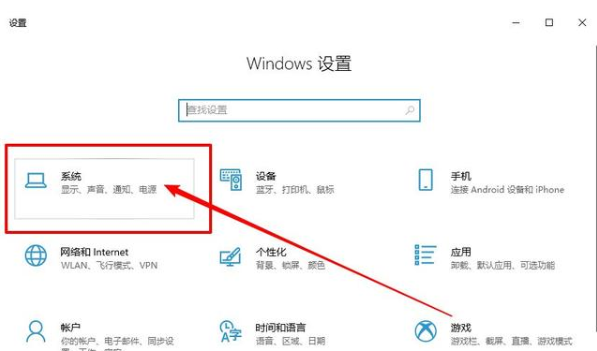
2、進入系統設置頁面后,如圖所示,點擊切換至“存儲”選項卡,即可在右側看見C盤相關信息,比如說文檔、應用和功能以及“臨時文件”
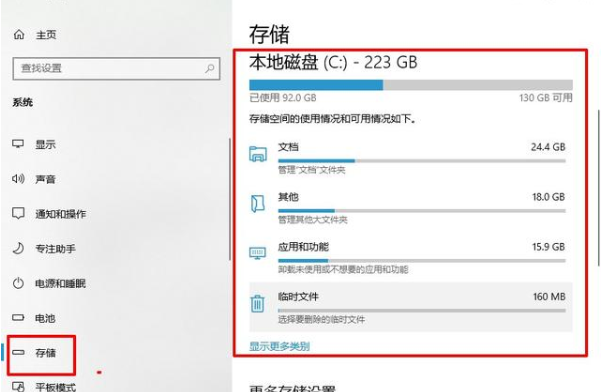
3、點擊臨時文件后,系統就會自動掃描C盤臨時文件,掃描完畢之后,如圖所示,你可以看見C盤中有大量可以刪除的臨時文件
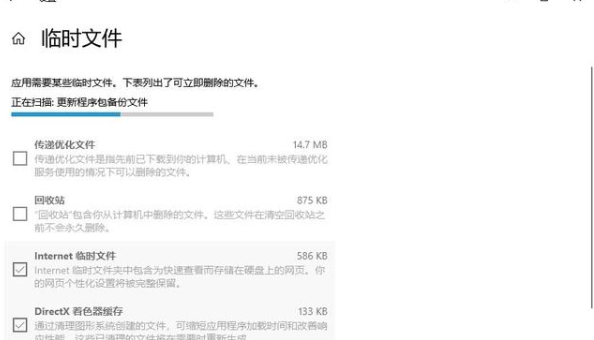
4、選中需要刪除的項,點擊“刪除文件”就可以為C盤騰出大量空間
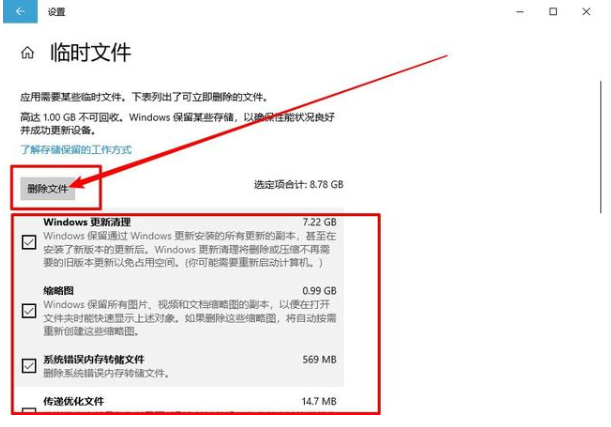
第二招:定期清理瀏覽器垃圾數據!
其實,我們每天上網產生的垃圾數據是真的是非常多的,這是瀏覽器無法避免的使用后果之一。而且使用時間越久,積累的垃圾就會越多,而你的C盤也會越來越空間不做。
操作步驟如下:
1、在桌面搜索并打開“控制面板”,點擊“Internet選項”進入屬性頁面
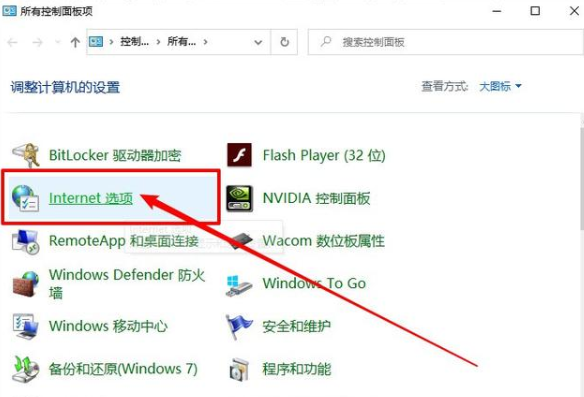
2、隨后,勾選“退出時刪除瀏覽記錄”,那么之后你每次關閉瀏覽器時就不會保存這些數據了,再繼續點擊“刪除”
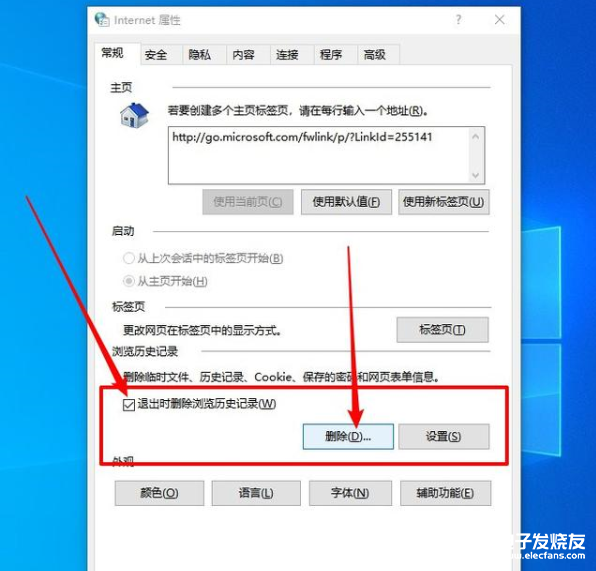
3、彈出刪除窗口時,全部選項都勾選即可。但是,如果你有經常需要登錄的網站,那么可以保留表單數據和密碼兩項,避免之后每次都要輸入用戶名和密碼
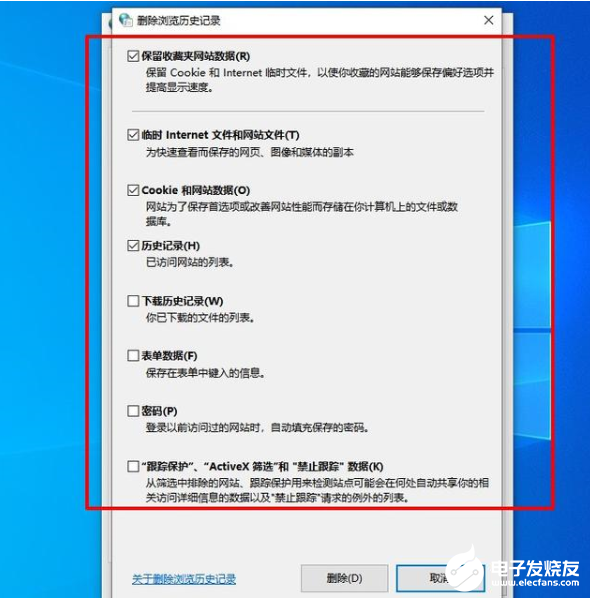
第三招:更改存儲文件位置!
其實,除了系統安裝會默認在C盤之外,其他時候,比如說安裝應用程序時,也會默認安裝在C盤。另外,系統平時下載的文檔、表格、音樂、圖片、視頻等文件,也都會保存在C盤。
因此,如果設置這些文件存儲在別的盤符,那么就會為c盤的空間更加充足!
操作步驟如下:
1、同時按住win+i打開設置窗口,點擊“系統”
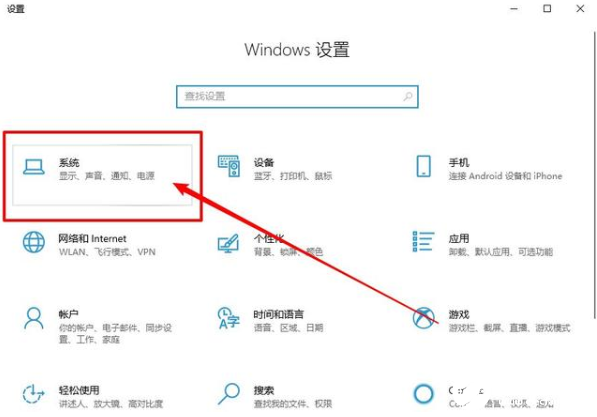
2、進入系統設置頁面后,如圖所示,點擊切換至“存儲”選項卡,在右側頁面找到并點擊“更換新內容的保存位置”

3、最后,選擇將存儲更改到其它盤符,比如說D盤即可
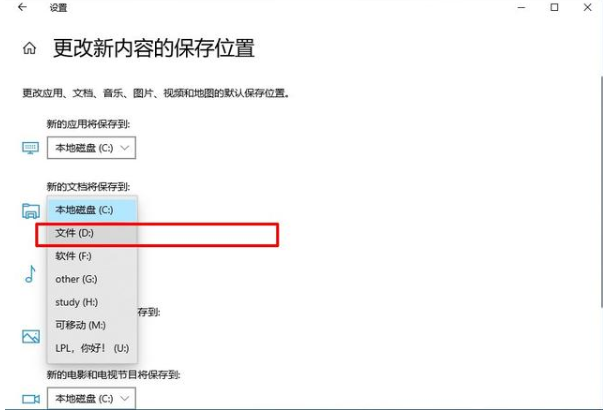
第四招:刪除電腦多余用戶!
其實,有部分朋友喜歡設置多個用戶,但是設置多用戶,其實是會增加C盤負擔的。這樣子的話,電腦用不了多長時間,C盤就會出現變紅預警。
一般情況下,刪除之后,C盤空間不足的情況往往能瞬間解決!
操作步驟如下:
雙擊此電腦并打開C盤,然后找到用戶文件夾,將多余的用戶名稱刪除即可
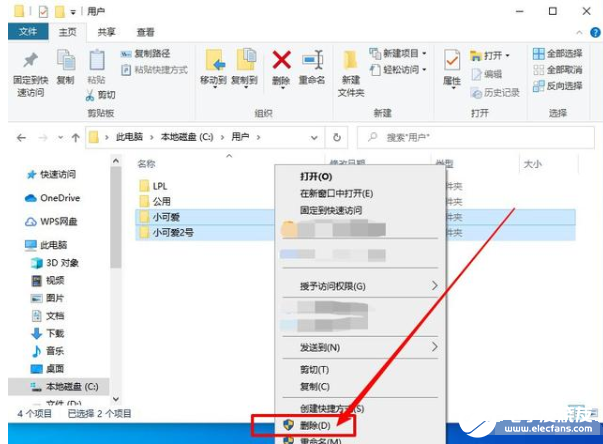
以上就是電腦4招C盤清理方法,只需要定期操作,那么你的電腦系統就可以持續地保持良好的運行速度,你學會了嗎?
-
電腦
+關注
關注
16文章
1777瀏覽量
70127 -
垃圾文件
+關注
關注
0文章
2瀏覽量
6057 -
C盤
+關注
關注
0文章
21瀏覽量
3783
發布評論請先 登錄
stm32f105rct6把usb插在電腦上,然后再上電,模擬u盤內的文件就會缺失,這個是什么情況呢?
苦于u盤必須插電腦,想做一款硬件插上u盤,手機/電腦連上wifi就可以讀取/寫入u盤內容?
云存儲中控電腦,云存儲中控電腦如何實現文件同步?

Active@ KillDisk磁盤清理和分區清除工具介紹
電腦軟件怎么云存儲文件,電腦軟件怎么搭建云存儲文件

電腦搭建虛擬云,電腦搭建虛擬云電腦的具體方法

電腦私有云存儲怎么用啊,電腦私有云存儲的使用方法

搭建家庭云平臺電腦,搭建家庭云平臺電腦的操作方法

5個步驟,教你判斷PCB的質量
電腦制作私有云盤,電腦制作私有云盤的教程,個人云電腦是什么以及怎么連接






 教你4個C盤清理方法,去掉電腦90%垃圾文件
教你4個C盤清理方法,去掉電腦90%垃圾文件

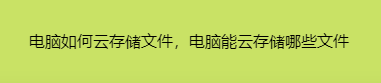
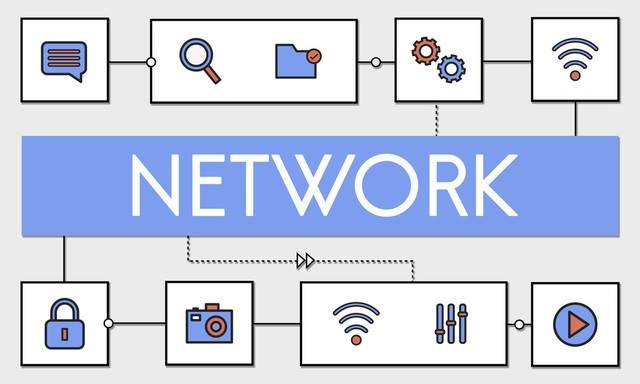










評論